Cron adalah daemon yang menjalankan tugas di latar belakang sistem. Tugas yang dijadwalkan untuk dieksekusi kemudian dikenal sebagai “Cron Jobs “. Pekerjaan Cron dianggap ideal untuk tugas-tugas berulang seperti membuat cadangan sistem secara teratur. Pengguna Linux dapat mengotomatiskan tugas biasa mereka setiap jam, harian, mingguan, bulanan, atau tahunan dengan menggunakan Cron Jobs. Untuk melacak Pekerjaan Cron, “File Crontab ” digunakan, yang dapat spesifik untuk pengguna atau memiliki Cron Jobs di seluruh sistem.
Artikel ini akan memandu Anda tentang Cron Jobs dan jenisnya. Selain itu, kami juga akan menunjukkan kepada Anda beberapa contoh Cron Jobs dan prosedur untuk membuat daftar dan menghapus Cron Jobs dari file crontab. Jadi, mari kita mulai!
Apa itu Pekerjaan Cron di Linux
Cron fungsionalitas daemon di Linux mirip dengan apa yang dilakukan Layanan di Windows, dan keduanya digunakan untuk menjadwalkan tugas yang akan dijalankan pada waktu tertentu di latar belakang sistem. Tugas Cron terutama digunakan untuk membersihkan cache sistem Anda secara teratur atau membuat cadangan file log dan database. Padahal, file crontab terdiri dari semua pekerjaan Cron sistem, dan juga memiliki sintaks khusus untuk menulis perintah.
Sintaks perintah crontab di Linux
Sintaks yang harus diikuti saat menulis perintah crontab diberikan di bawah ini:
* * * * * [Command or Script]Di sini:
- Asterisk pertama * mewakili “Menit ”
- Asterisk kedua * mewakili “Jam ”
- Asterisk ketiga * mewakili “Hari dalam Bulan ”
- Asterisk keempat * mewakili “Bulan ”
- Asterisk kelima dan terakhir * mewakili “Hari dalam seminggu ”
Sekarang, periksa nilai bidang yang disebutkan di atas:
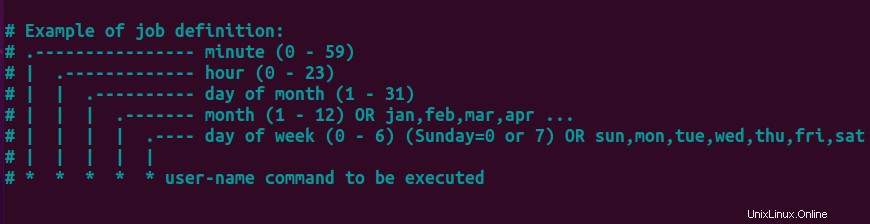
Perintah Cron Job di Linux
Berikut adalah beberapa perintah Cron Jobs yang dapat Anda gunakan di terminal Linux Anda:
| Perintah | Deskripsi |
| crontab -a | “crontab -a Perintah ” digunakan untuk membuat file crontab khusus pengguna. Anda harus menentukan “nama file ” dalam perintah ini setelah menambahkan “-a ” pilihan. |
| crontab -r | “crontab -r Perintah ” digunakan untuk menghapus file crontab. |
| crontab -e | “crontab -e Perintah ” digunakan untuk mengedit file crontab yang sudah dibuat. |
| crontab -v | “crontab -v Perintah ” digunakan untuk menunjukkan waktu modifikasi file crontab. |
| crontab -l | “crontab -l Perintah ” digunakan untuk melihat isi file crontab. |
Cara memeriksa layanan Cron di Linux
Sebelum memulai pekerjaan Crob, pastikan “cron.service ” sedang aktif di sistem Linux Anda. Untuk tujuan ini, jalankan “systemctl . yang diberikan di bawah ini ” perintah:
$ sudo systemctl status cron.serviceOutput yang diberikan di bawah ini menyatakan bahwa cron.service adalah “aktif ” dan berjalan di sistem kami:
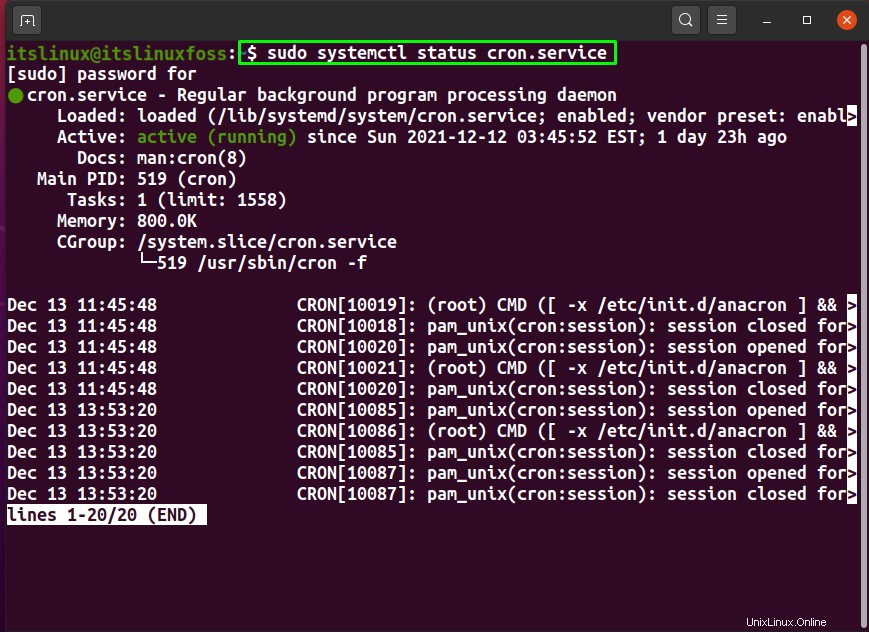
Dalam kasus, jika “cron.service ” tidak aktif di sistem Linux Anda, lalu jalankan perintah berikut untuk memulainya:
$ sudo systemctl start cron.serviceJenis Pekerjaan Cron di Linux
Pekerjaan Cron terutama terdiri dari dua jenis:Seluruh sistem Pekerjaan Cron dan khusus pengguna Pekerjaan Cron. Di bagian berikut, kami akan menjelaskan perbedaan antara kedua jenis dan file Cron Job terkait.
Apa yang dimaksud dengan Pekerjaan Cron Seluruh Sistem di Linux
Pekerjaan Cron hanya diakses oleh administrator sistem dan dikenal sebagai Pekerjaan Cron Seluruh Sistem. Pekerjaan Cron ini dapat ditemukan di “/etc/cron.d ” dan “/etc/crontab berkas. File crontab ini dijalankan melalui “/etc/cron.daily ”, “/etc/setiap jam ”, “/etc/cron.monthly ”, dan “/etc/cron.weekly ”.
Jika Anda adalah administrator sistem, maka Anda dapat mengedit “/etc/crontab ” di editor nano Anda untuk menentukan Cron Jobs:
$ sudo nano /etc/crontab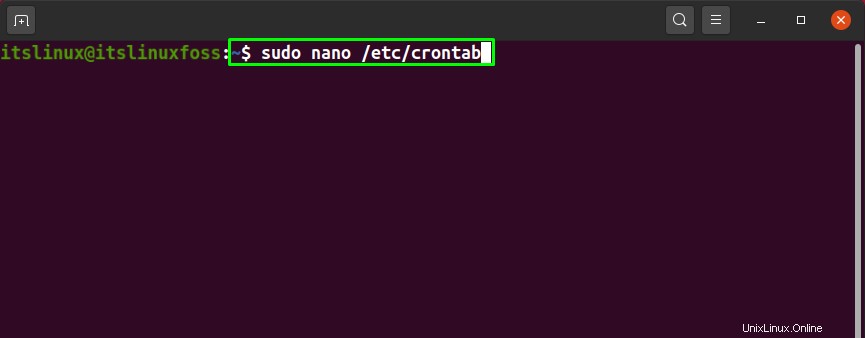
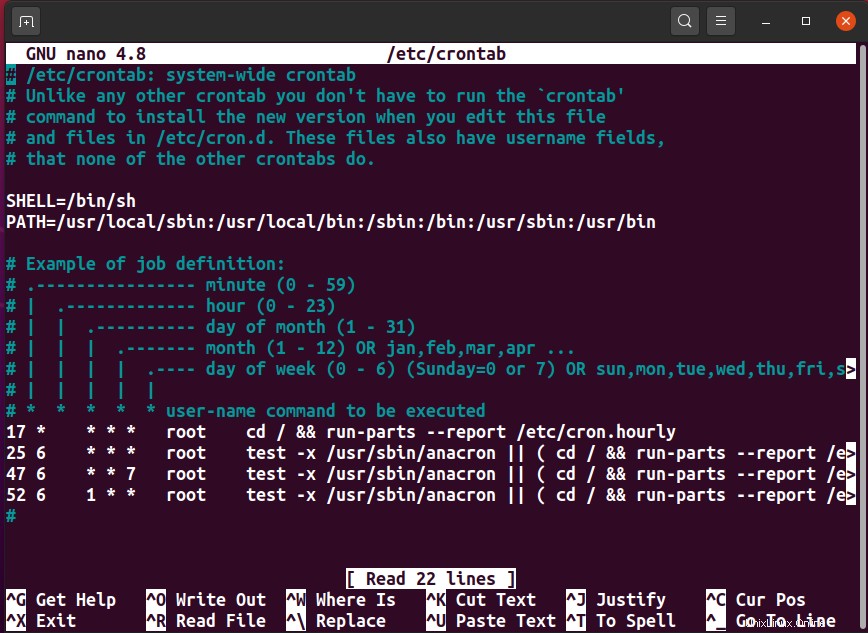
Apa yang dimaksud dengan Pekerjaan Cron Khusus Pengguna di Linux
Pekerjaan Cron Khusus Pengguna adalah jenis Pekerjaan Cron yang ditentukan untuk pengguna tertentu. Jenis Pekerjaan Cron ini ada di “/var/spool/cron/crontab/ " direktori. Anda dapat mengedit file Cron Job yang ditentukan secara manual; namun, disarankan untuk menggunakan "crontab -e ” perintah untuk melakukan operasi edit:
$ crontab -e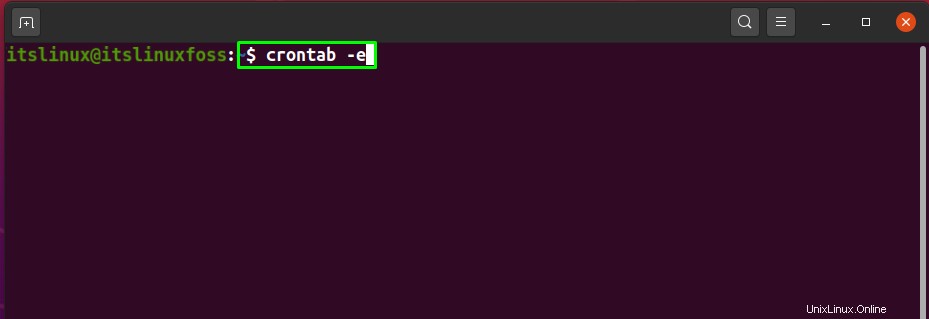
Eksekusi “crontab ” perintah dengan “-e ” akan menampilkan tiga opsi untuk mengedit file Cron Job. Kami telah memilih “1 ” karena mudah untuk mengedit file di editor nano:
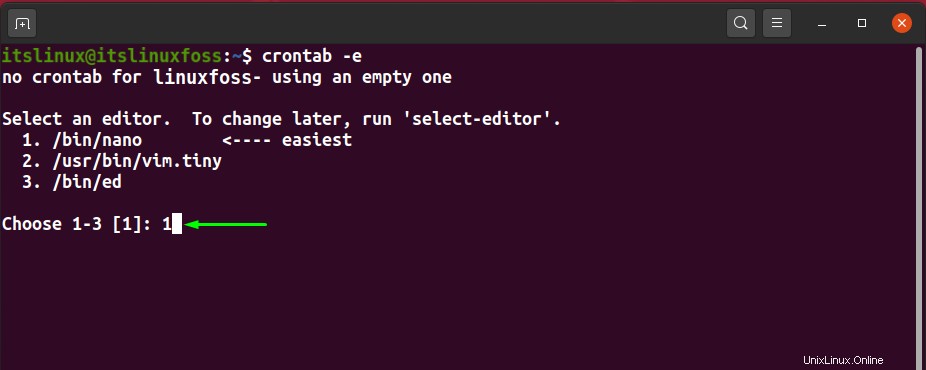
File Crontab yang ditentukan pengguna Anda akan terlihat seperti ini:
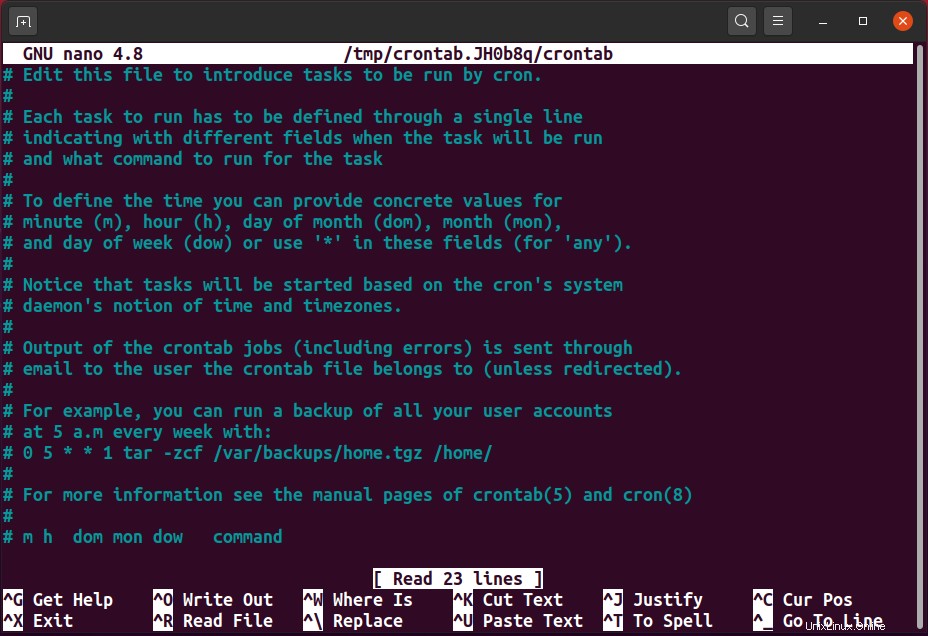
Contoh Cron Jobs di Linux
Di bagian ini, kami akan menunjukkan beberapa contoh Cron Job yang dapat membantu Anda memahami pembentukan Cron Jobs.
Catatan: Semua skrip yang digunakan dalam contoh yang diberikan di bawah ini dibuat secara manual.
Contoh 1: Perintah crontab berikut ditambahkan dalam file crontab untuk menjalankan “/root/backup.sh ” skrip setelah setiap 40 menit:
40 * * * * /root/backup.sh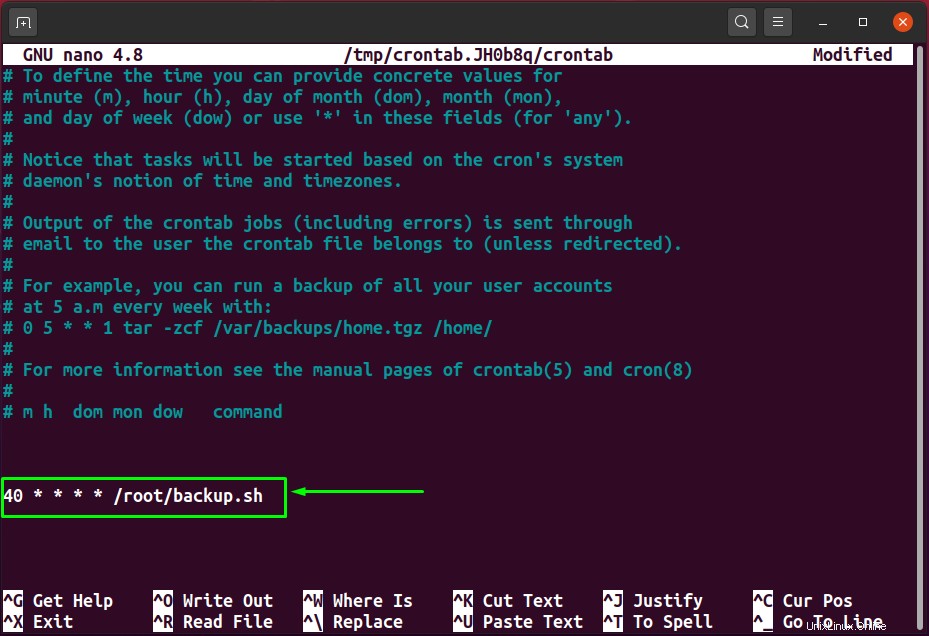
Setelah mengetik perintah crontab, tekan “CTRL+O ” untuk menyimpan perubahan yang ditambahkan:
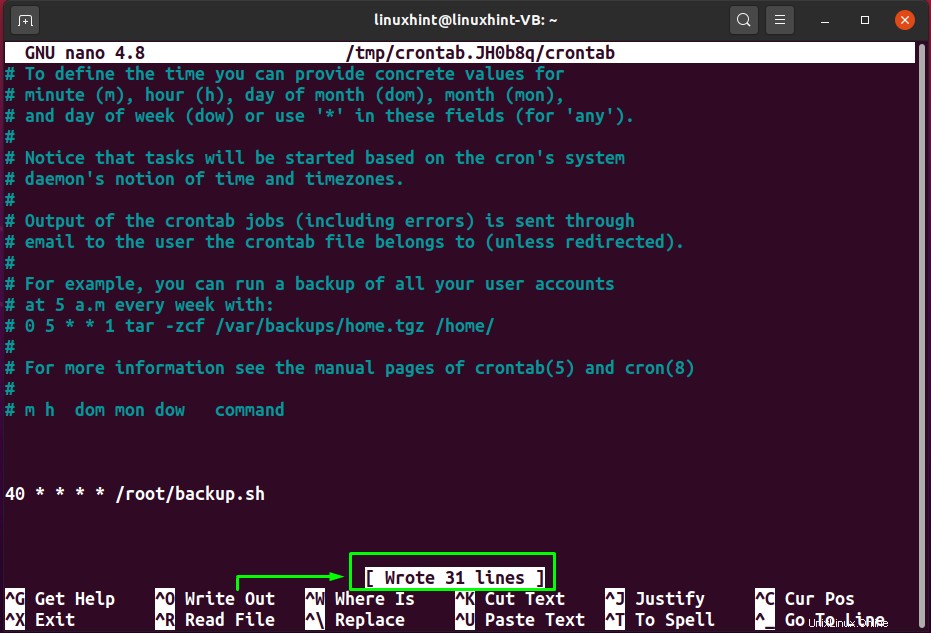
Contoh 2: Pada contoh kedua, kita akan menulis perintah crontab yang akan mengeksekusi “filescript.sh ” setiap pukul 17.00 pada tanggal 10 Mei, Agustus, September, dan Oktober:
00 05 10 5,8,9,10 * /usr/local/bin/filescript.sh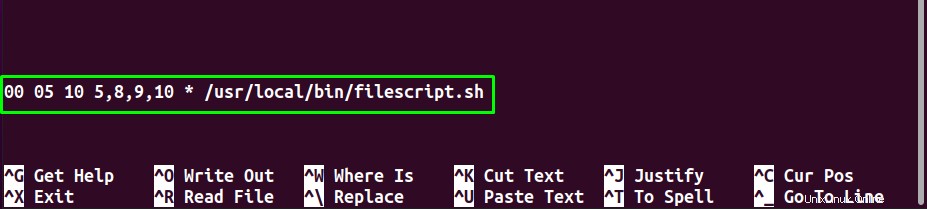
Contoh 3: Perintah crontab berikut akan mengeksekusi “filescript.sh ” script pada pukul 10:00 malam setiap hari Sabtu:
0 10 * * sat /scripts/filescript.sh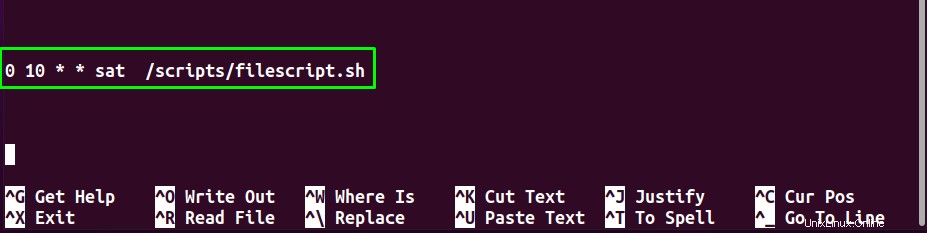
Contoh 4: Anda juga dapat menentukan beberapa hari dalam perintah crontab. Misalnya, untuk menjalankan “filescript.sh . kami ” script pada jam 4:00 sore setiap hari Minggu dan Jumat, kita akan menuliskan perintah crontab ini:
0 04 * * sun,fri /script/filescript.sh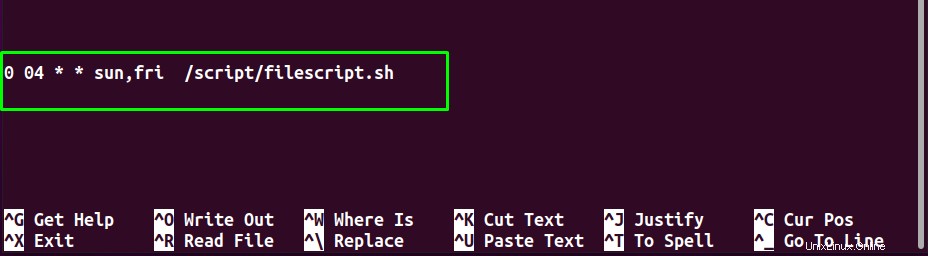
Contoh 5: Dalam contoh berikut, kami telah menambahkan kondisi yang membantu untuk mengeksekusi “/scripts/filescript.sh ” file setiap 30 detik:
* * * * * /scripts/filescript.sh
* * * * * sleep 30; /scripts/filescript.sh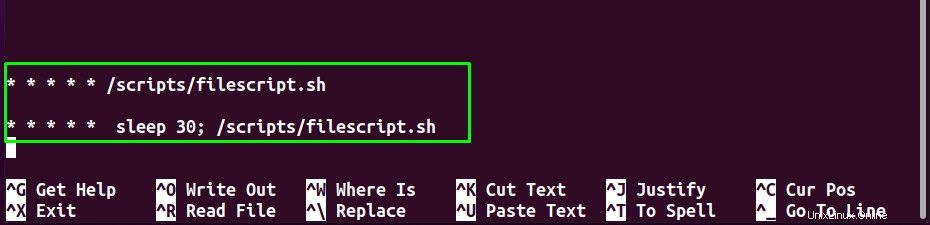
Contoh 6: Anda juga dapat menggunakan string Cron Job khusus untuk menjadwalkan pekerjaan. Misalnya, “@harian ” ditambahkan di awal perintah crontab untuk menjadwalkan Pekerjaan Cron, yang akan dijalankan setiap hari:
@daily /scriptdir/filescript.sh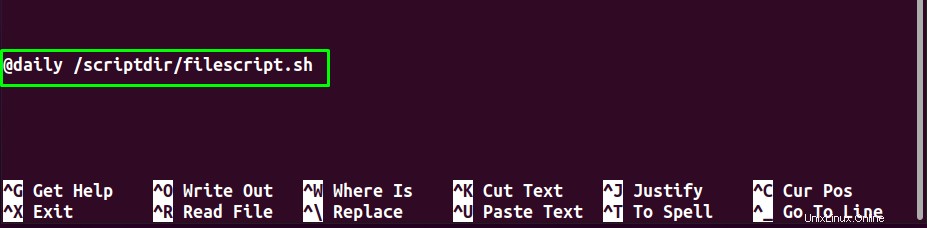
Menentukan “@tahunan ” pada perintah berikut akan mengeksekusi “filescript.sh ” skrip setiap tahun:
@yearly /scriptdir/filescript.sh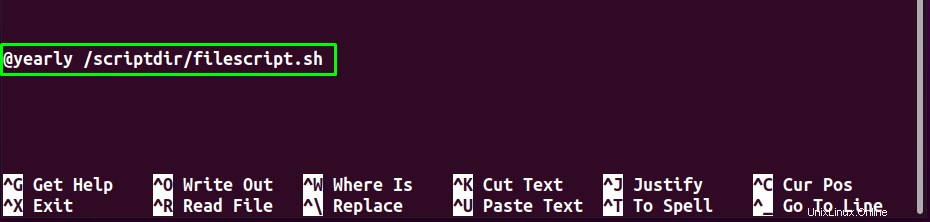
Untuk menjadwalkan Cron Job yang akan menjalankan “filescript.sh ” file skrip seminggu sekali, tambahkan “@weekly ” string di awal perintah crontab:
@weekly /scriptdir/filescript.sh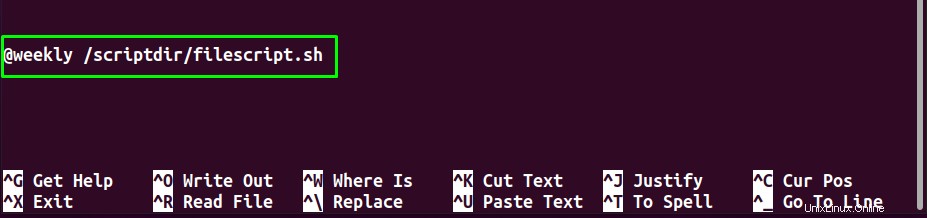
Demikian pula, Anda dapat menggunakan “@hourly ” dan “@bulanan ” string untuk menjadwalkan Cron Jobs agar berjalan satu jam sekali dan sebulan sekali.
Contoh 7: Anda juga dapat menentukan Pekerjaan Cron untuk pengguna tertentu dalam file yang terbuka. Untuk melakukannya, lihat sintaks yang diberikan di bawah ini:
***** [Username] [Script_name]Di sini, kita akan membuat Cron Job yang akan mengeksekusi “scriptfile ” ada di direktori home kami untuk “linuxfoss ” pengguna setiap 20 menit:
20 * * * * linuxfoss scriptfile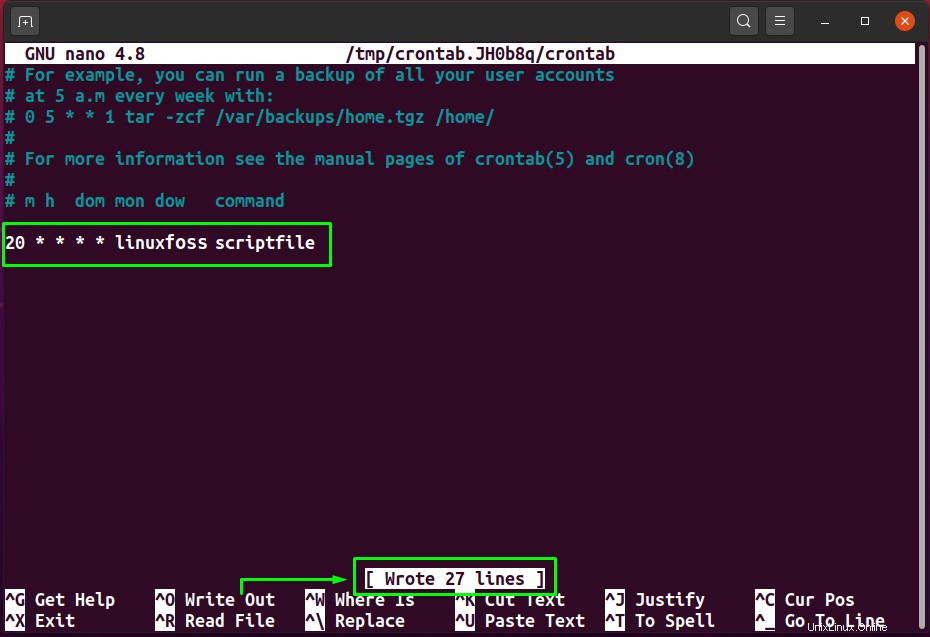
Contoh 8: Ingin menjalankan cadangan semua akun pengguna Anda? Dengan bantuan perintah crontab, Anda dapat menjadwalkan pencadangan sistem. Misalnya, perintah crontab yang diberikan di bawah ini akan membuat tugas Cron untuk mencadangkan akun pengguna pada pukul 6 pagi setiap minggu:
0 6 * * 1 tar -zcf /var/backups/home.tgz /home/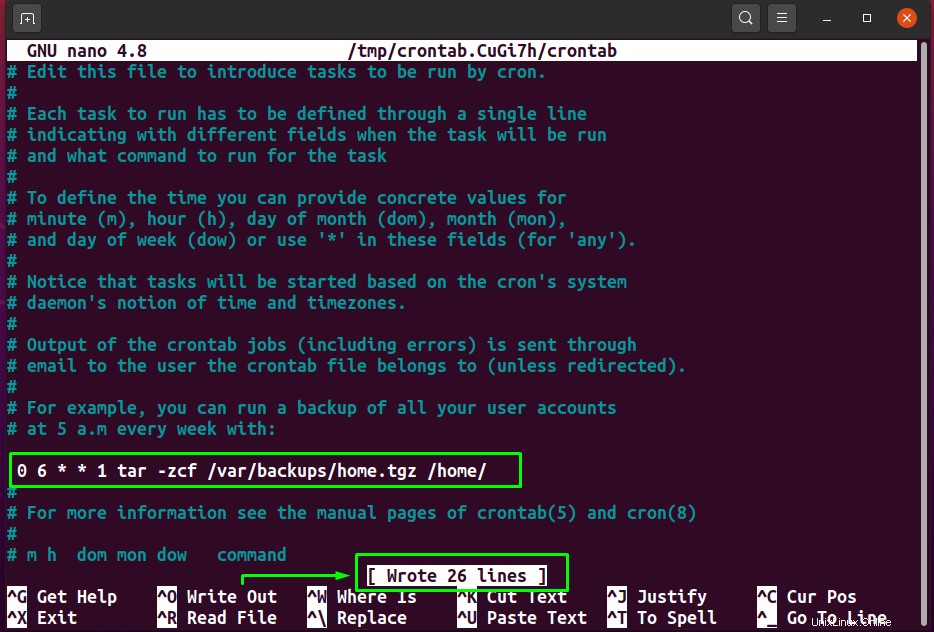
Tekan “CTRL+O ” untuk menuliskan perintah di file crontab dan kemudian keluar dari editor nano:
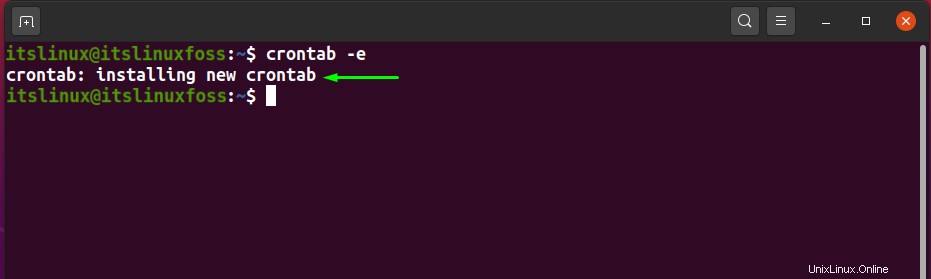
Cara membuat daftar Cron Jobs di Linux
Mendaftar Cron Jobs di terminal berguna saat melihat semua Cron Jobs sekaligus. Untuk tujuan ini, Anda dapat menambahkan “-l ” di opsi “crontab ” dan kemudian jalankan di terminal Linux Anda sebagai berikut:
$ crontab -lDalam file crontab kami, kami hanya menyimpan Cron Job untuk membuat cadangan untuk semua akun pengguna, dan itu dapat dilihat di output juga:
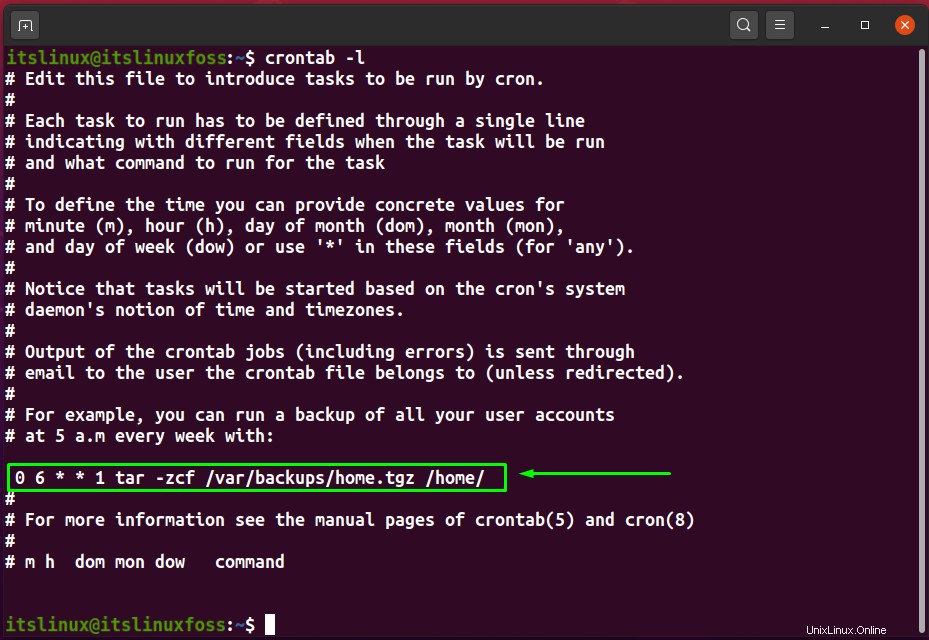
Cara membuat cadangan Cron Jobs di Linux
Kami telah menunjukkan kepada Anda daftar Pekerjaan Cron dengan menggunakan “crontab " memerintah. Anda juga dapat mengarahkan ulang output dari “crontab -l ” ke file tertentu untuk membuat cadangan dari Pekerjaan Cron yang ditambahkan. STDOUT atau operator pengalihan “> ” dapat digunakan untuk melakukan operasi yang ditentukan:
$ crontab -l > backupfile.txt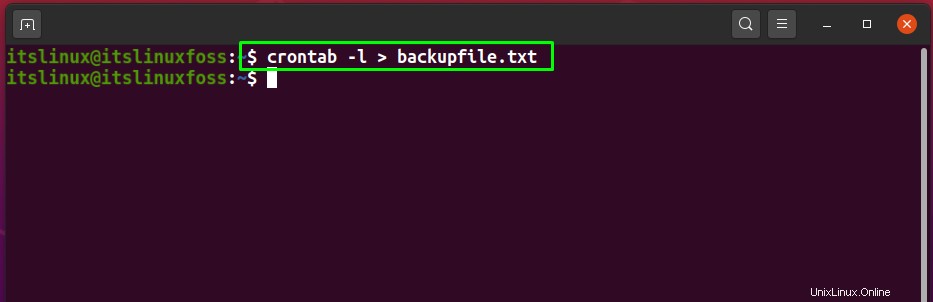
Sekarang, ketik “kucing ” dengan nama file cadangan Cron Job Anda untuk melihat isinya:
$ cat backupfile.txt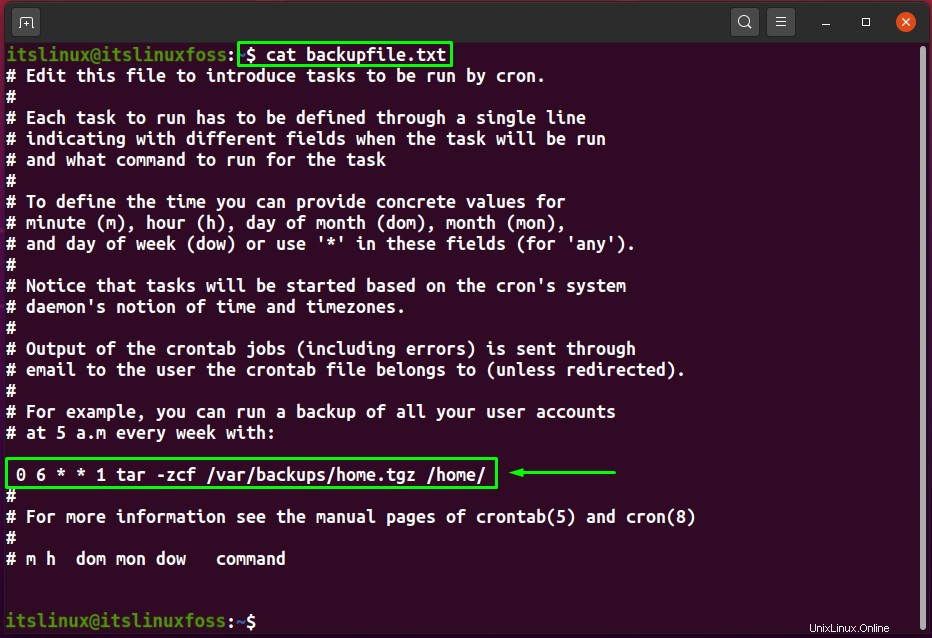
Cara menghapus Pekerjaan Cron di Linux
“-r ” ditambahkan dalam perintah crontab untuk menghapus Cron Jobs dari file crontab. Selain itu, Anda dapat menambahkan “-i ” untuk meminta pengguna menghapus Cron Jobs:
$ crontab -i -r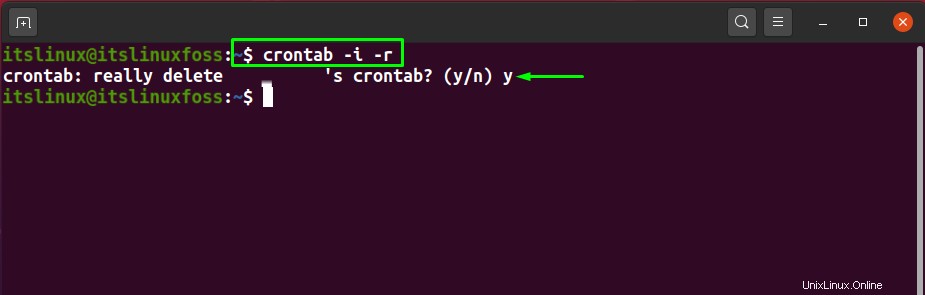
Untuk menghapus Cron Jobs tanpa prompt, jalankan perintah sederhana “crontab -r ” perintah, dan Anda semua selesai!
$ crontab -r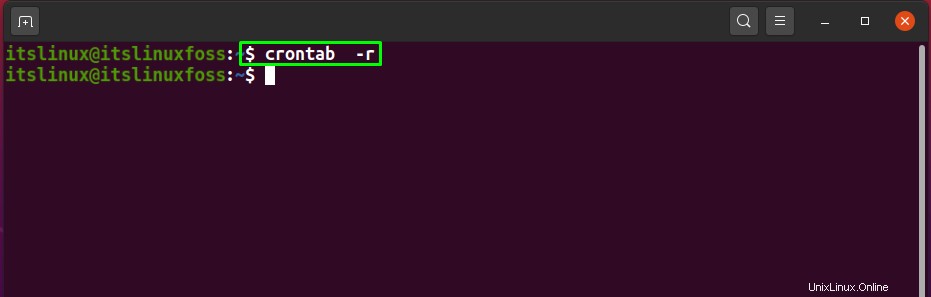
Kesimpulan
Penjadwalan dan otomatisasi proses berulang meningkatkan produktivitas dalam sistem berbasis Linux sekaligus mengurangi pemantauan manual dan gangguan pengguna. Ada program besar yang membantu menjadwalkan tugas; namun, "Cron ” adalah yang paling banyak digunakan. Di file crontab, kami menambahkan Pekerjaan Cron kami dengan menggunakan "Cron dasmon. Artikel ini menjelaskan sintaks Cron Job, perintah terkait, dan tipe Cron Jobs. Selain itu, kami juga telah mendemonstrasikan beberapa contoh Cron Jobs yang dapat membantu Anda memahami struktur perintah Crontab.